Cómo ocultar tu historial de navegación y proteger tu privacidad
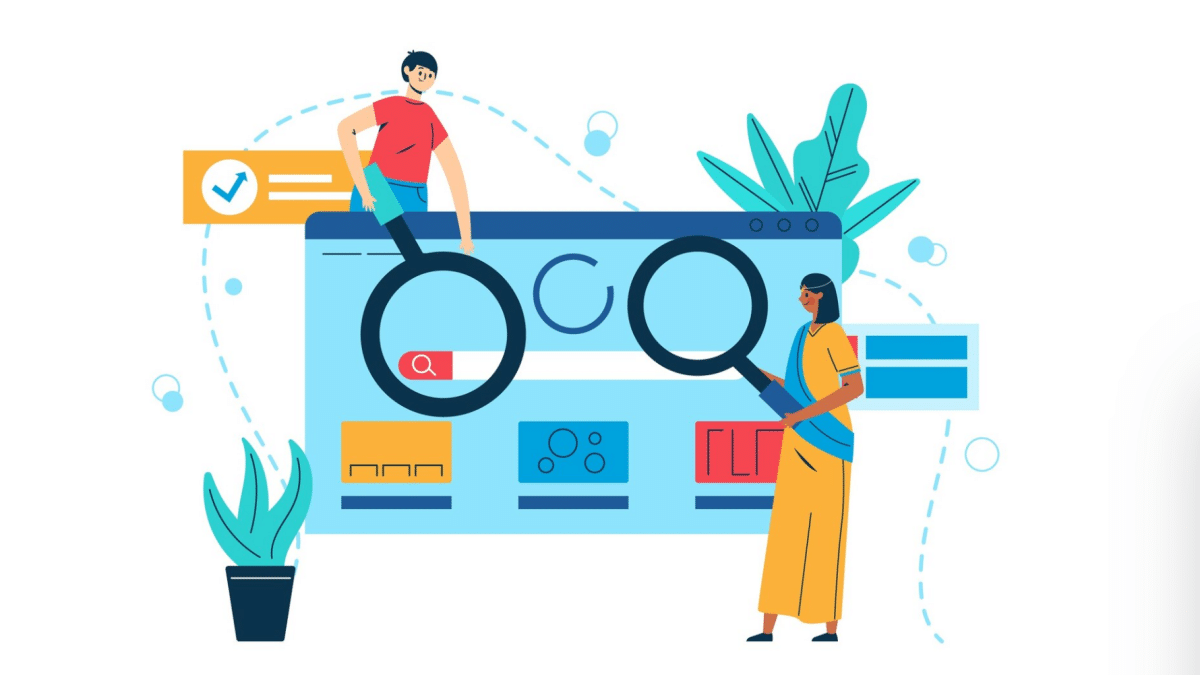
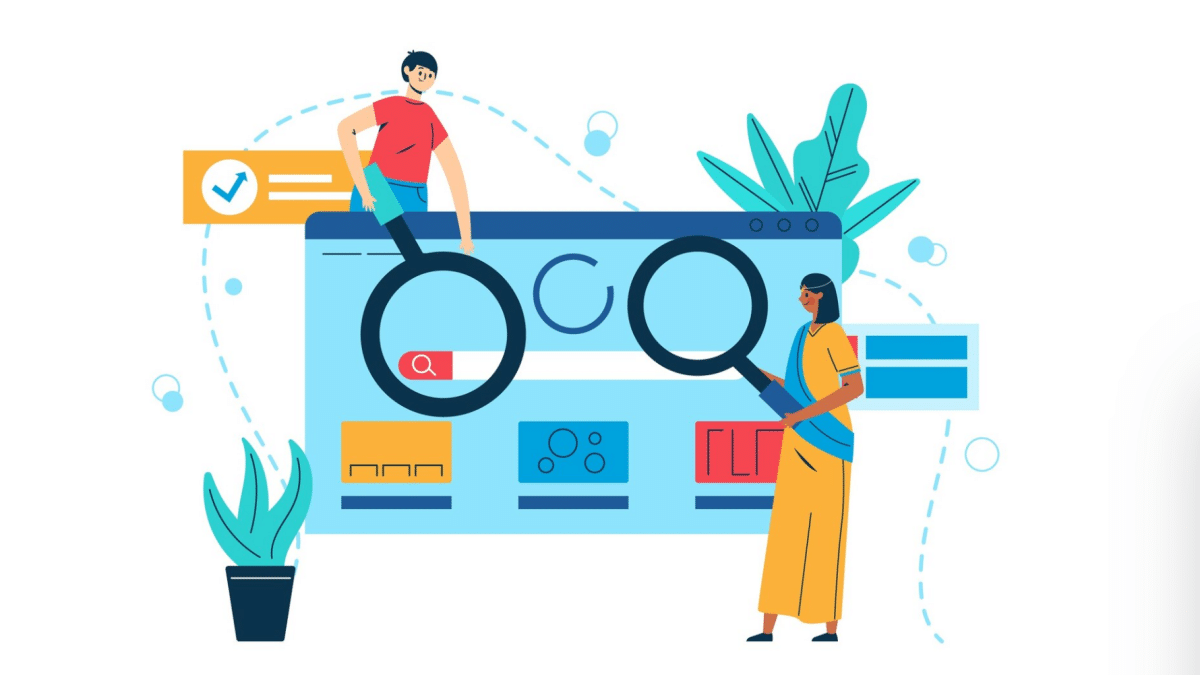
¿Quién puede ver tu actividad en Internet?
La respuesta corta: más personas de las que imaginas. Si usas un equipo donde otros tienen acceso, cualquiera con permisos locales puede ver lo que hiciste. Pero además existen actores remotos que pueden seguirte.
La empresa donde trabajas
Si usas el ordenador de la oficina para actividades personales, incluso en modo privado, el departamento de TI y los administradores de red pueden registrar tráfico y ver a qué sitios accedes. Evita usar equipos corporativos para cosas que no quieras que conozca tu empleador.
Los sitios web que visitas
La mayoría de las páginas usan cookies, scripts y redes de publicidad que rastrean tus elecciones. Esos rastreadores conectan visitas entre distintas páginas y construyen perfiles para mostrar anuncios personalizados.
Tu proveedor de Internet y redes públicas
El proveedor de servicios de Internet (ISP) ve tus solicitudes DNS y las direcciones IP a las que te conectas. En redes Wi‑Fi públicas, el operador de la red puede monitorizar el tráfico si no está cifrado.
Ciberdelincuentes
Si no proteges tu conexión, atacantes pueden espiar tu tráfico, capturar credenciales o vender tus datos a terceros interesados en segmentar anuncios.
Important: Ninguna solución es perfecta; combina medidas para reducir riesgos.
Métodos efectivos para ocultar tu historial de navegación
A continuación tienes técnicas prácticas y comprobadas. Para cada una indico ventajas, limitaciones y recomendaciones concretas.
1. Usa una VPN
Qué es: un servicio que redirige tu tráfico a través de un servidor intermediario y cifra la conexión entre tu dispositivo y ese servidor.
Por qué ayuda: oculta tu dirección IP real frente a los sitios que visitas y frente a la red local. Protege en redes Wi‑Fi públicas.
Limitaciones: el proveedor de VPN puede ver tu tráfico si no cifra (o si registra actividad). Por eso conviene elegir un servicio que tenga política clara de no registros (no‑logs) y buena reputación.
Recomendación práctica:
- Prefiere proveedores de pago con auditorías públicas.
- Evita VPNs gratuitas que monetizan datos.
- Configura el kill switch para que la conexión quede cortada si la VPN falla.
2. Opta por motores de búsqueda orientados a la privacidad
Qué son: buscadores como DuckDuckGo o Startpage que no almacenan historial vinculado a tu identidad.
Por qué ayuda: reducen la capacidad de crear perfiles basados en tus consultas y disminuyen anuncios personalizados.
Limitaciones: algunos servicios no indexan todos los resultados locales o ofrecen menos funciones que Google.
Recomendación práctica: configura tu navegador para usar un buscador privado por defecto y valora alternativas según tus necesidades.
3. Gestiona las cookies y el almacenamiento web
Qué son: pequeños archivos que los sitios guardan para recordar sesiones, preferencias o para rastreo.
Por qué ayuda: limitar cookies de terceros reduce el seguimiento entre sitios.
Cómo hacerlo:
- Rechaza cookies no esenciales cuando sea posible.
- Borra cookies con regularidad desde la configuración del navegador.
- Usa el almacenamiento por sitio para revisar qué datos guarda cada dominio.
Limitaciones: bloquear cookies puede romper funciones en algunos sitios (carritos, logins).
4. Instala extensiones antirrastreo en el navegador
Qué hacen: bloquean scripts, rastreadores y cookies de terceros. Ejemplos: Privacy Badger, uBlock Origin, HTTPS Everywhere.
Por qué ayuda: reducen el número de elementos externos que te siguen a través de múltiples sitios.
Limitaciones: demasiadas extensiones pueden ralentizar el navegador o entrar en conflicto con sitios que requieren scripts.
Recomendación práctica: instala dos o tres extensiones complementarias y verifica su compatibilidad.
5. Considera Tor para anonimato más fuerte
Qué es: una red de nodos que encripta y enruta tu tráfico a través de múltiples relés para dificultar el rastreo.
Por qué ayuda: ofrece mayor anonimato que una VPN para navegar y evadir censura.
Limitaciones: es más lento, algunos sitios bloquean conexiones desde nodos Tor y no protege las descargas fuera del navegador Tor.
Recomendación práctica: usa Tor Browser para sesiones donde el anonimato es crítico, pero no lo combines con actividades que requieran iniciar sesión con identidad real.
6. No confíes en modo incógnito como protección completa
Qué hace: elimina el historial local y las cookies al cerrar la sesión del navegador.
Qué no hace: no oculta tu actividad frente al ISP, la red, ni frente a los sitios que visitas.
Consejo: usa incógnito para ocultar actividades del siguiente usuario del mismo equipo, no para ocultarte en la red.
Mini metodología paso a paso para sesiones privadas
Sigue estos pasos cuando necesites privacidad adicional:
- Activa tu VPN de confianza con kill switch.
- Abre una nueva ventana del navegador configurada con un motor privado.
- Activa extensiones antirrastreo y comprueba bloqueos.
- Revisa el diálogo de cookies y elige solo las esenciales.
- Evita iniciar sesión con cuentas vinculadas a tu identidad real.
- Al terminar, borra cookies y cierra la VPN.
Playbook rápido (lista de verificación)
- VPN activo y probado
- Motor de búsqueda privado por defecto
- Extensiones antirrastreo instaladas y actualizadas
- Cookies revisadas y limitadas
- No usar dispositivos corporativos
Comparación breve: VPN vs Tor vs Modo incógnito
- VPN: buena para privacidad y velocidad; confía en el proveedor.
- Tor: alto anonimato; más lento y con limitaciones en algunos sitios.
- Incógnito: borra historial local; no protege contra ISP ni rastreadores.
Mermaid decision flowchart para elegir opción según necesidad:
flowchart TD
A[¿Necesitas anonimato extremo?] -->|Sí| B[Usar Tor Browser]
A -->|No| C[¿Acceso rápido y privacidad práctica?]
C -->|Sí| D[Usar VPN + motor privado]
C -->|No| E[Modo incógnito solo para historial local]
D --> F[Agregar extensiones antirrastreo]
B --> F
E --> G[No protege contra ISP]Fact box: puntos clave rápidos
- Incógnito borra el historial local pero no oculta la actividad al ISP.
- Una VPN oculta tu IP ante sitios, pero el proveedor de VPN ve el tráfico si registra datos.
- Las cookies de terceros permiten el seguimiento entre sitios.
- Las extensiones antirrastreo reducen la superficie de seguimiento.
Matriz de riesgo y mitigaciones
- Riesgo: filtrado de historial en PC compartido. Mitigación: usar cuenta de usuario separada y borrar historial.
- Riesgo: espionaje en Wi‑Fi pública. Mitigación: VPN con cifrado fuerte.
- Riesgo: perfilado por publicidad. Mitigación: bloquear cookies de terceros y usar motores privados.
Consideraciones para empleados y administradores de TI
Role-based checklist:
Usuario final:
- No usar equipos corporativos para asuntos personales.
- Preferir dispositivos personales con medidas de privacidad.
Trabajador remoto:
- Mantener VPN corporativa para recursos de la empresa.
- Separar navegación personal con una VPN privada diferente si la política lo permite.
Administrador de TI:
- Implementar políticas de uso aceptable y formación sobre privacidad.
- Configurar filtrado y alertas para detectar uso inapropiado de recursos.
Important: La política corporativa puede prohibir el uso de VPNs personales; consulta antes de usarlas en equipos de la empresa.
Privacidad y cumplimiento (GDPR y notas legales)
Si vives o trabajas en la Unión Europea o tratas datos de residentes europeos, recuerda que los proveedores de servicios que procesan datos personales deben cumplir principios de minimización y transparencia. El uso de herramientas de privacidad ayuda a reducir el volumen de datos expuestos, pero no exime a organizaciones de sus obligaciones legales.
Notas prácticas:
- Elige proveedores que publiquen acuerdos de procesamiento de datos claros.
- Revisa políticas de privacidad y ubicación legal del proveedor (jurisdicción).
Escenarios en que las técnicas fallan
- Si te conectas con credenciales reales (cuentas personales), el servicio al que entras puede vincular tu actividad a tu identidad.
- Si el atacante controla tu dispositivo (malware), ninguna medida de red asegura tu privacidad.
- Si confías en VPNs gratuitas que registran datos, tu actividad puede venderse a anunciantes.
Recomendaciones finales y buenas prácticas
- Prioriza la combinación de soluciones: VPN + buscador privado + bloqueadores.
- Evita iniciar sesión en servicios que identifiquen tu persona si buscas anonimato.
- Mantén el software actualizado y limita las extensiones a las necesarias.
- Para actividades muy sensibles, usa dispositivos dedicados y Tor.
Preguntas frecuentes
¿El modo incógnito oculta mi actividad del proveedor de Internet?
No. El modo incógnito borra el historial local; el ISP sigue viendo las solicitudes DNS y los destinos de conexión, salvo que uses una VPN o Tor.
¿Puedo confiar en una VPN gratuita?
En general, las VPN gratuitas suelen financiarse vendiendo datos o mostrando anuncios. Para privacidad real, mejor elegir un servicio de pago con política clara de no registros.
¿Privacy Badger y uBlock Origin hacen lo mismo?
Tienen objetivos similares (bloquear rastreadores), pero funcionan de forma distinta. Privacy Badger adapta bloqueos según comportamiento; uBlock Origin usa listas de filtros. Usados juntos ofrecen mayor cobertura.
¿Basta con borrar cookies para estar seguro?
Borrar cookies reduce rastreo, pero no elimina otros identificadores como huellas del navegador (fingerprinting) ni los registros del ISP.
Resumen final
Ocultar tu historial de navegación es factible con unas medidas combinadas: usa una VPN confiable para cifrar y ocultar tu IP, emplea motores de búsqueda orientados a la privacidad, controla cookies y añade extensiones antirrastreo. No uses equipos corporativos para asuntos personales y comprende las limitaciones del modo incógnito. Si necesitas anonimato real, considera Tor, pero evalúa sus inconvenientes.
Extras: guarda esta guía como checklist la próxima vez que quieras mantener privada una búsqueda o actividad online.
Materiales similares

Podman en Debian 11: instalación y uso
Apt-pinning en Debian: guía práctica

OptiScaler: inyectar FSR 4 en casi cualquier juego
Dansguardian + Squid NTLM en Debian Etch

Arreglar error de instalación Android en SD
